Modèles et les exemples d’architecture d’informations SharePoint
La conception de navigation définit la façon visuelle de rechercher des composants (menus, liens, sites et pages). La conception de navigation vise à aider les utilisateurs à comprendre comment interagir avec les sites et portails SharePoint et les types d’informations disponibles. Les options pour l’implémentation de la navigation varient selon la structure de vos sites et de votre intranet.
Dans cet article
- En savoir plus sur les éléments de l’architecture des informations
- Explorez les modèles et scénarios courants d’architecture des informations
- Utiliser les modèles et les scénarios comme point de départ pour la conception de la navigation
Éléments de modélisation de l’architecture des informations
Les éléments de l’architecture des informations sont des composants secondaires de la conception de la navigation qui viennent compléter les blocs de construction. Les composants suivants doivent être pris en compte lors de la sélection, de la planification et de l’implémentation d’une conception de navigation pour la navigation globale, hub ou locale.
- Hiérarchie de site : utilisez des hubs et des dispositions visuelles pour établir une hiérarchie visuelle
- Sécurité – Privilèges de gouvernance, d’administration et de modification des données
- Taxonomie : gestion des enregistrements, exigences de conformité
Modèles courants pour la conception de la navigation
La façon dont vous organisez les sites et le contenu dépend de la composition de votre organization et des besoins et objectifs de vos utilisateurs. Par exemple, si votre objectif est d’autoriser les employés de la ligne de conduite à utiliser des sites et des documents spécifiques, vous pouvez décider d’optimiser la navigation pour un appareil mobile. Autre exemple, si votre objectif est de créer un espace de collaboration pour votre équipe, vous pouvez décider de concevoir votre site d’équipe SharePoint pour l’aligner avec Microsoft Teams.
Méthodes courantes d’organisation de la navigation :
Par service

Avantages : la plupart des utilisateurs ont déjà un modèle mental bien établi pour la navigation, réparti par service. Ce modèle permet d’adapter de nombreuses tailles et types d’organisations, et est une méthode courante pour organiser et planifier des hubs.
Considérations de gouvernance : pour les grandes organisations, notamment les bureaux internationaux, il peut être difficile de s’assurer que les bonnes personnes ont accès au contenu approprié à des fins de sécurité et de conformité. Envisagez d’utiliser des éléments de personnalisation tels que les cloisonnements de l’information et ciblage d’audience pour contribuer au contenu superficiel d’audiences spécifiques.
Considérations relatives à la maintenance : à mesure que l’entreprise se développe et que les services et l’équipe se déplacent, vous devez mettre à jour la navigation globale, hub et locale pour refléter les changements organisationnels.
Par emplacement géographique

Avantages : l’organisation par emplacement géographique permet de réunir les membres de disciplines similaires afin de collaborer et de créer une communauté. Pour les grandes organisations et les organisations internationales, l’emplacement peut être un facteur de prise de décision important pour les utilisateurs. L’organisation par région peut être importante lorsque certains sujets ont des législations et des mandats différents en fonction de la région. Par exemple, des sites de gestion des crises ou des instructions sur les ressources humaines.
Considérations relatives à la gouvernance : de nombreux détails de gouvernance peuvent varier selon la région, par exemple les stratégies de création de site, la conservation des données et les stratégies de stockage des données. En savoir plus sur les expérience utilisateur multigéographique et configuration multigéographique.
Considérations relatives à la maintenance : lorsque le organization déplace des emplacements, la navigation doit être mise à jour pour refléter ces modifications. Il existe d’autres considérations multigéographique à planifier lors de l’activation de SharePoint, de groupes Microsoft 365et les autres applications Microsoft 365 dans le monde entier. Plusieurs zones géographiques permettent aux entreprises mondiales de contrôler le pays ou la région dans lequel les ressources partagées telles que les sites d’équipe SharePoint, les groupes Office 365 (sites SharePoint et boîtes aux lettres partagées associés) sont stockées et gérées.
Par tâche ou scénario

Avantages : l’organisation par scénario dans le cadre de la navigation permet aux utilisateurs d’en savoir plus sur un concept général (par exemple, pages « à propos de nous »). L’organisation par tâches courantes et fréquemment utilisées est utile de la même manière, par exemple des tâches telles que « obtenir un remboursement » ou « choisir une offre de santé ».
Considérations relatives à la gouvernance :style de navigation peut attirer un public à grande échelle en fonction du reste de votre conception de navigation. Les sites à fort trafic doivent être particulièrement attentifs à la performance des pages sont gérées en optimisant la taille des images et d’autres détails. Envisagez d’utiliser des tactiques telles que la création de hubs pour organiser les tâches en fonction de besoins de département, ce qui simplifie la gestion de l’accès aux pages et de l’organisation.
Considérations relatives à la maintenance : lorsque les informations organisationnelles (direction, emplacements, etc.) deviennent obsolètes, la navigation doit être mise à jour.
Par portefeuille

Avantages : (parfois, le contenu est mieux organisé par type ou portfolio) pour afficher le contenu dans des regroupements naturels ou pour des audiences spécifiques. L’organisation de votre navigation par portefeuille offre la flexibilité nécessaire au fur et à mesure de l’évolution de votre entreprise.
Considérations de gouvernance : pour les grandes organisations, notamment les bureaux internationaux, il peut être difficile de s’assurer que les bonnes personnes ont accès au contenu approprié à des fins de sécurité et de conformité. Envisagez d’utiliser des éléments de personnalisation tels que les cloisonnements de l’information et ciblage d’audience pour contribuer au contenu superficiel d’audiences spécifiques.
Considérations relatives à la maintenance : l’évolution de l’activité et des portefeuilles, la navigation doit refléter les modifications de l’organisation.
Scénarios
Scénario 1 : passer à la navigation moderne à partir de la navigation classique
Navigation moderne
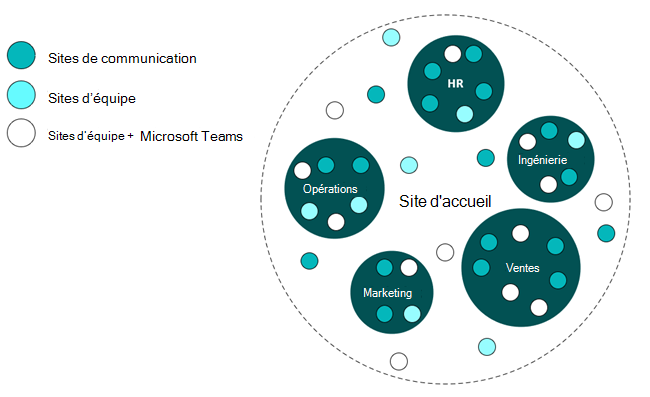
Navigation classique
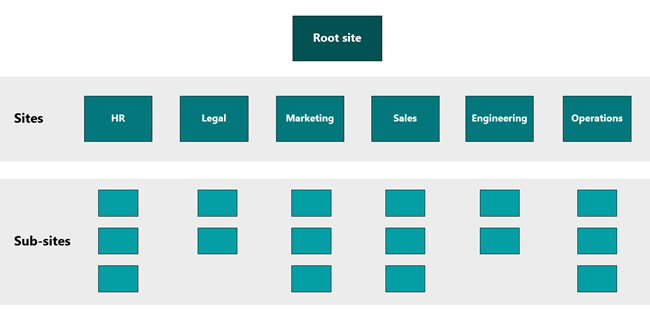
Votre intranet est un composant en constante évolution de votre activité qui doit croître et évoluer parallèlement à votre organisation. La navigation intranet moderne diffère de la navigation classique en ce sens qu’elle est « plate ». Dans l’expérience SharePoint moderne, les sous-sites ne sont pas recommandés. Dans le nouveau monde « plat » du SharePoint moderne, prévoyez de créer un site pour chaque sujet ou unité de travail discret. L’architecture SharePoint classique est généralement construite à l’aide d’un système hiérarchique de collections de sites et de sous-sites, avec une navigation, des autorisations et des conceptions de site héritées. Une fois construite, cette structure peut être inflexible et difficile à maintenir.
Concentrez-vous sur l’intégration des changements modernes qui ont d’abord le plus grand impact sur votre entreprise. Planifiez et planifiez le moment où les modifications sont incorporées et la façon dont vous suivrez la progression. Utilisez l’analyse de site pour comprendre le comportement des utilisateurs et recueillir les commentaires des utilisateurs en cours de processus. Prise en main
Le passage à la navigation moderne à partir de la navigation classique dans SharePoint est un processus qui dépend de la taille de votre organisation et de la complexité de la configuration de votre client. Voici des instructions générales et des outils que vous pouvez utiliser pour commencer :
- Définir de nouveaux objectifs commerciaux pour l'intranet et choisir les scénarios pilotes
- Organisez-vous et trouvez des méthodes pour tester les conceptions potentielles
- Effectuer l’inventaire de vos sites et sous-sites actuels
- Démarrer planification des hubs et votre site d'accueil en regroupant les tâches et le contenu à priorité élevée
- Publier des hubs et des sites associés en plusieurs phases
- Réviser régulièrement les analyses du hub et du site pour suivre le trafic de la page et le contenu populaire
- Apporter des modifications de navigation en fonction de vos connaissances, des tests et analyses effectués par les utilisateurs
Scénario 2 : envisager la configuration moderne de la navigation de hub
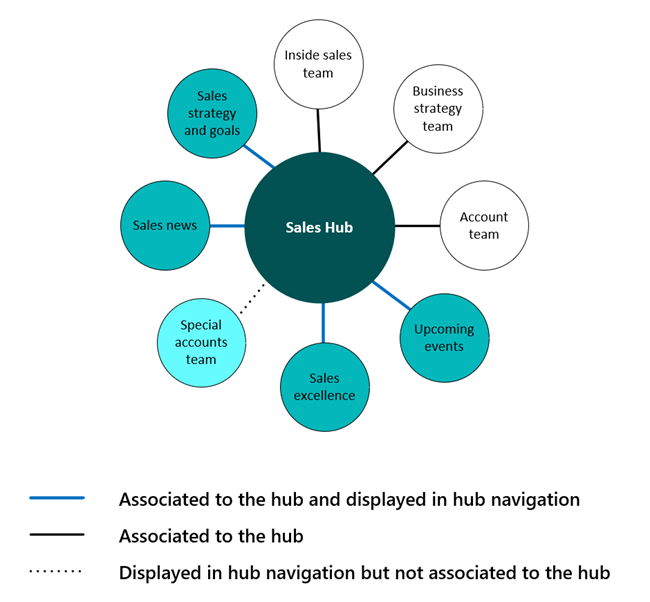
Il s’agit de considérations particulières relatives à la navigation de hub dans la navigation. Un site peut être :
- Dans la navigation de hub et être associé au hub
- Associé à un hub et pas dans la navigation de hub
- Dans la navigation de hub et non associé au hub
Exemple 1 : le site se trouve dans la navigation du hub et est associé au hub.
La présentation des sites associés au hub permet aux spectateurs de découvrir les sites de la famille de hub et de naviguer facilement entre et parmi les « membres de la famille ». L’ajout d’un site associé à la navigation de hub affiche le cadre organisationnel de la collection de sites dans la navigation de hub. Tous les sites du hub partagent un thème commun et la navigation permet d’établir l'identité de la famille de hub tant visuellement que via l’interaction des visiteurs. Les liens de votre hub peuvent accéder à des sites ou des pages de contenu ou une combinaison des deux, mais utilisez les pratiques décrites pour l’étiquetage des liens pour vous assurer que vous fournissez des expériences claires et cohérentes.
Lorsque vous décidez d’afficher tous les sites associés (et hubs associés) dans la navigation de hub, demandez-vous si toutes les personnes ayant accès au hub auront également accès à chacun des sites associés au hub. Par exemple, si vous ajoutez des liens vers des sites privés dans la navigation, vous augmentez leur « détectabilité », ce qui peut être une bonne chose si les propriétaires de sites pour ces sites privés sont prêts à recevoir des demandes d’accès. Toutefois, il se peut que vous ne souhaitiez pas afficher les sites restreints dans la navigation si le propriétaire du site ne souhaite pas que le site ou le contenu soit découvert.
Pour vous assurer que les liens de votre navigation de hub tiennent leurs promesses, envisagez les options suivantes :
Pour les liens qui ne doivent pas être détectables pour tous les téléspectateurs, ciblez le lien afin qu’il s’affiche uniquement pour les audiences qui ont accès au contenu.
Pour « détectable », mais avec des liens restreints, songez à ajouter le mot « restreint » ou « demande d’accès » ou « privé » à l’étiquette. Ayez une conversation avec ces propriétaires de site pour vous assurer qu’ils sont préparés pour des demandes d’accès potentiellement plus fréquentes. De plus, vous pouvez ajouter l’emoji « Lock » à vos sites privés ou restreints.
Exemple 2 : le site est associé au hub et n’est pas affiché dans la navigation du hub.
Si votre hub est principalement destiné au partage d’un thème commun ou au déploiement de contenu pour des membres de sites privés, vous pouvez associer un site à un hub sans afficher le site dans la navigation de hub partagée. Cela peut convenir quand les membres des sites privés connaissent déjà les sites concernés et n’ont pas besoin que le hub fournisse des liens vers ceux-ci. Toutefois, ces mêmes membres de site peuvent trouver utile de voir les actualités et l’activité de leurs sites privés sur le hub (via les composants WebPart Contenu en évidence et Actualités.
Une autre raison de ne pas afficher les sites associés est que les propriétaires d’un ou de plusieurs sites privés ne souhaitent pas que les sites soient découverts dans la navigation du hub ou qu’ils ne sont pas prêts à gérer les demandes d’accès inattendues.
Exemple 3 - Le site est ajouté à la navigation du hub, mais n’est pas associé au hub.
L’une des fonctionnalités intéressantes de la navigation de hub est qu’elle vous permet de planifier une expérience de navigation partagée pour tous les sites associés au hub, y compris des liens vers des sites fréquemment utilisés qui ne font pas partie du hub.
Si un site est associé à un hub, il est reflété dans la navigation du hub. Cependant, vous ne voudrez sans doute pas que tous les sites connexes à la « famille » de hub soient associés au hub. Par exemple, envisagez un scénario où vous collaborez avec des partenaires externes sur un site d’équipe. Vous ne souhaitez peut-être pas associer de sites externes à votre hub, car vous ne souhaitez peut-être pas afficher la navigation partagée du hub aux partenaires externes. Toutefois, vous souhaitez peut-être ajouter des liens vers les sites externes à la navigation de hub pour permettre aux visiteurs internes de découvrir plus facilement ces sites externes connexes.
Cela constitue un moyen pratique de présenter des liens vers tous les sites externes gérés par le groupe professionnel sans avoir à vous inquiéter de l’exposition de ces liens de navigation à des visiteurs externes. Lorsque les utilisateurs internes accèdent aux sites externes, ils ne voient plus le contexte et le thème du hub, mais il s’agit du résultat souhaité.
Un site ne peut être associé qu’à un seul hub. Cependant, vous pouvez augmenter sa détection en ajoutant des liens de navigation vers d’autres hubs ou sites à votre navigation de hub.
Commentaires
Bientôt disponible : Tout au long de 2024, nous allons supprimer progressivement GitHub Issues comme mécanisme de commentaires pour le contenu et le remplacer par un nouveau système de commentaires. Pour plus d’informations, consultez https://aka.ms/ContentUserFeedback.
Envoyer et afficher des commentaires pour